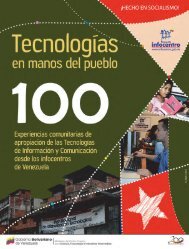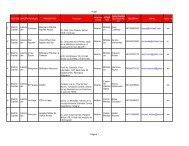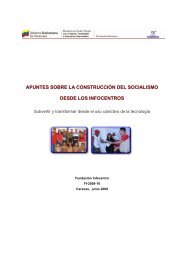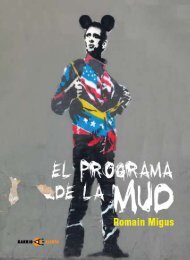Presentacion Impress - Fundación Infocentro
Presentacion Impress - Fundación Infocentro
Presentacion Impress - Fundación Infocentro
Create successful ePaper yourself
Turn your PDF publications into a flip-book with our unique Google optimized e-Paper software.
TABLA DE CONTENIDOS<br />
Pág.<br />
PRESENTACIÓN<br />
FICHA DESCRIPTIVA<br />
APROPIÁNDONOS DE LAS HERRAMIENTAS OFIMÁTICAS<br />
Capítulo I: ¿QUÉ CONOCES DEL GESTOR DE<br />
PRESENTACIONES IMPRESS?<br />
1.1. Definiendo el Gestor de <strong>Presentacion</strong>es <strong>Impress</strong><br />
1.2. Accediendo al Gestor de <strong>Presentacion</strong>es <strong>Impress</strong><br />
1.3. Configurando la presentación a través del asistente<br />
1.4. Interactuando con la interfaz gráfica<br />
1.4.1 Cuadro de diapositivas<br />
1.4.2 Panel de tareas<br />
1.4.3 Tipos de vistas de las diapositivas<br />
1.5. Creando y guardando una presentación<br />
Actividad 1: Creando el archivo de nuestro proyecto<br />
1.6. Editando texto<br />
1.6.1 Insertando cuadro de texto<br />
1.6.2 Modificando texto en una diapositiva<br />
1.6.3 Borrar texto de una diapositiva<br />
Capítulo II: ¿CÓMO DISEÑAR UNA DIAPOSITIVA?<br />
2.1. Dando recomendaciones en nuestras presentaciones<br />
creativas<br />
2.1.1 Aspectos a considerar para nuestras presentaciones<br />
2.1.2 Sugerencias para seleccionar colores a usar en<br />
nuestra presentación<br />
2.1.3 Sugerencias para seleccionar el tipo y tamaño<br />
de fuentes para nuestra presentación<br />
2.1.4 Sugerencias para seleccionar y usar imágenes<br />
y sonidos<br />
2.2. Aplicando fondo a las diapositivas<br />
Actividad 2: Aplicando colores a nuestra presentació<br />
Actividad 3: Creando textos para nuestra presentación<br />
2.3. Insertando diapositivas<br />
2.4. Eliminando o editando textos<br />
2.5. Insertando objetos<br />
2.6. Insertando video o sonido<br />
Actividad 5: Insertando videos y sonidos<br />
2.7. Insertando imágenes<br />
................<br />
................<br />
................<br />
................<br />
................<br />
................<br />
................<br />
................<br />
................<br />
................<br />
................<br />
................<br />
................<br />
................<br />
................<br />
................<br />
................<br />
................<br />
................<br />
................<br />
................<br />
................<br />
................<br />
................<br />
................<br />
................<br />
................<br />
................<br />
1<br />
1<br />
2<br />
3<br />
4<br />
4<br />
5<br />
6<br />
8<br />
8<br />
8<br />
9<br />
10<br />
11<br />
11<br />
11<br />
13<br />
12<br />
12<br />
14<br />
14<br />
15<br />
18<br />
19<br />
20<br />
20<br />
20<br />
21<br />
Módulo III: Comunicando a través de presentaciones creativas con <strong>Impress</strong>